異なるモニターに異なる壁紙を表示する方法

注:Display Fusionでは、3つ以上のモニターを使用できますが、このチュートリアルでは、2つだけを使用します。
ステップ1 –アプリケーションをダウンロードする
displayfusion.comにアクセスして、無料版をダウンロードします。
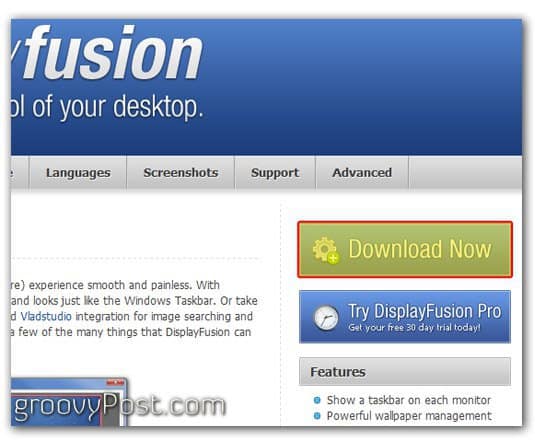
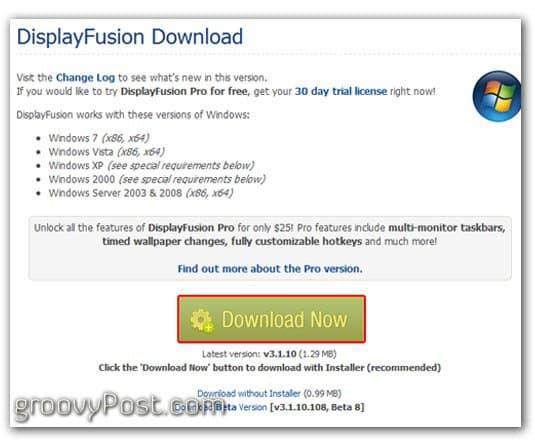
ステップ2 –インストールする
開いた 実行可能ファイルを入力し、プロンプトに従います。
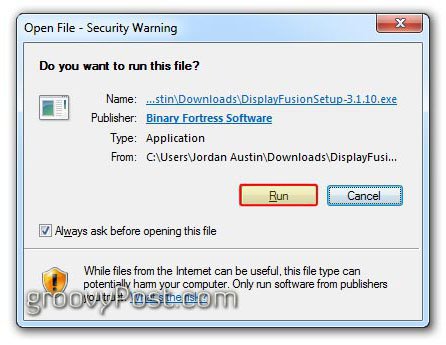
選択する あなたの希望 言語.
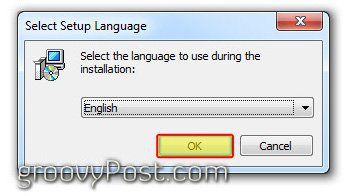
ステップ3 – Display Fusionを開いてセットアップする
デフォルトのビューは次のようになります (下記参照。)
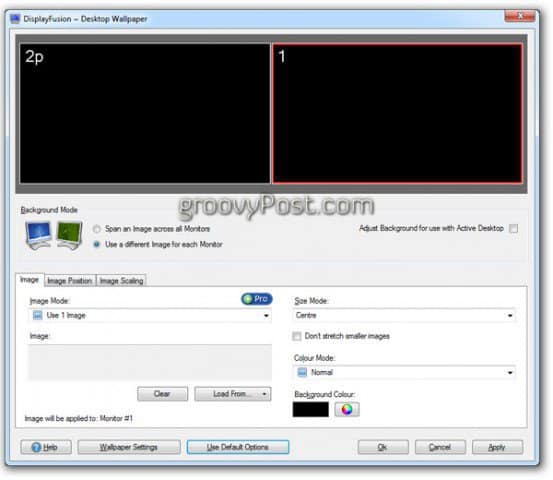
まず、2つの異なる壁紙を使用するか、両方のモニターにまたがる1つの大きな壁紙を使用するかを決定します。 2つの異なる画像を選択します。
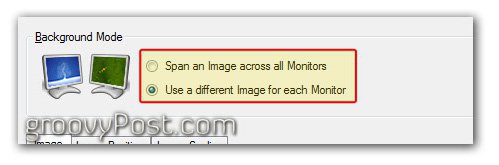
選ぶ 画像を取得したい場所。から選択できます あなたのコンピューター、またはFlickrなどの外部ソースから。
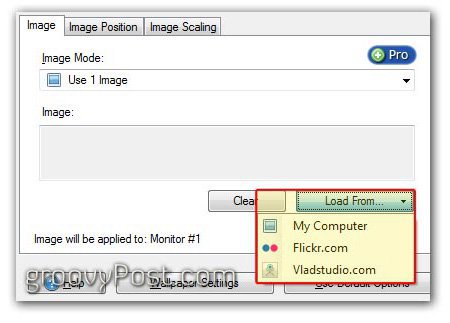
ソースとしてFlickrを使用する場合、画像を選択するための統合Flickr検索が表示されます。
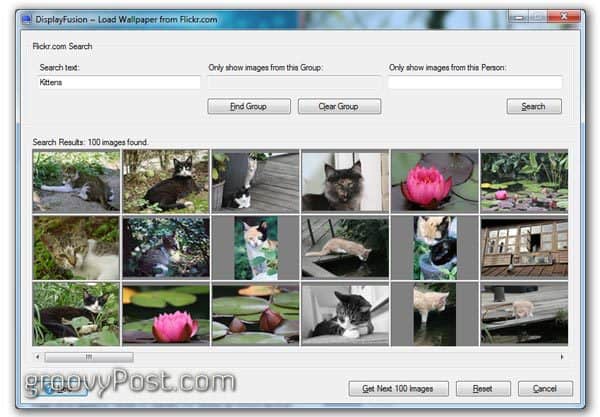
選ぶ あなたが望む方法 表示する画像。できあがった壁紙を手に入れたら最高ですモニターの解像度。または、画面を画像でいっぱいにしたまま、Display Fusionで中央揃えにするか、Display Fusionでアスペクト比を維持することもできます。
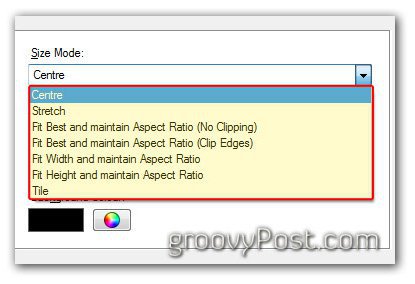
これが私の最終設定です。クリックして画像を拡大します。
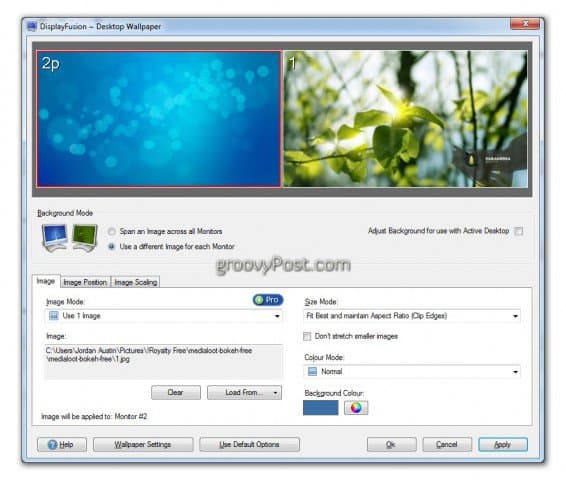
その他の優れた機能
Display Fusionには多くの機能があります。複数の背景を表示する以上のことができます。言及する価値のあるものは次のとおりです。
- 高度なマルチモニタータスクバー サポート
- 各モニターで異なる壁紙画像を使用するか、すべてのモニターに画像をスパンします
- 統合されたFlickr.comの画像検索とダウンロード
- 統合されたVladstudio.com画像検索とダウンロード
- 最大化されたウィンドウのタイトルバーをドラッグまたは中央クリックして、 それらをモニター間で移動する
- ウィンドウをモニターの端、または他のアプリケーションウィンドウにスナップします
- カスタマイズ可能 ホットキー デスクトップウィンドウを管理する
- カスタマイズ可能 TitleBarボタン デスクトップウィンドウを管理する
- 25を超える言語のサポート
プロ版
ディスプレイフュージョンにはプロバージョンもあります。 このバージョンは、25.00米ドルの1回限りの料金です。プロバージョンには、2つの異なるモニター上の複数のタスクバーなど、さらにクールなものが詰め込まれていますが、各画面に異なるアイテムを表示することもできます。 Display Fusion Proの詳細については、こちらをご覧ください。
うるさい
ディスプレイを使用して過去6か月程度フュージョン、私はいくつかの苦情がありましたが、実際には実際には1つだけでした。それは自動更新の欠如です。自動更新はプロ版のみに含まれているため、省略されている可能性があります。また、アップグレードを行うためのインセンティブになると思われますが、それでも面倒です。
ホットキー
表示する他の多くの機能がありますFusionには、そのほとんどがProバージョンにあります。さまざまな方法で1つの画面から次の画面にウィンドウを移動するのに役立つ多数のHotKeyがありますが、正直に言うと、Windows 7自体は非常にうまく機能するので使用しません。
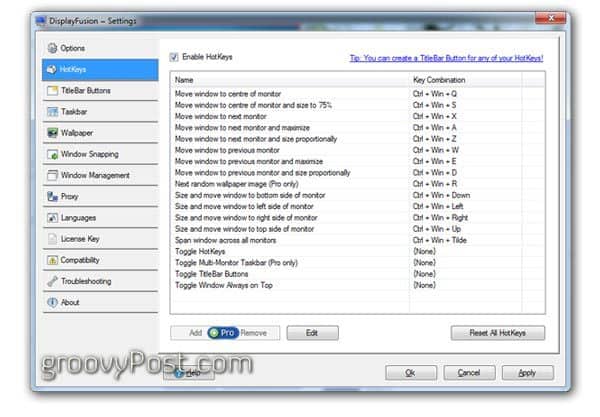
ディスプレイフュージョンユーザーであり、他のグルーヴィーな機能を知っている場合は、以下にコメントして知識を共有してください。
著者について:ジョーダンオースティン
昼はWebデザイナーおよび開発者、夜はgroovyContributor。ジョーダンに下のメモをドロップするか、彼の個人ブログmissingdesign.comで彼を追いかけてください。










コメントを残す